Je kunt een bestaande webpagina in Divi eenvoudig kopiëren (klonen). Zo behoud je de style en opmaak voor een nieuwe webpagina. Ook kun je op deze manier sneller bouwen en je website uitbreiden. Vanaf Divi versie 4.25 is het je mogelijk opgevallen dat klonen niet direct bij de eerste 3 opties zit wanneer je het gebruik van de Divi Builder activeert. Het valt na deze update onder de optie ‘Lay-out kiezen’. Ik laat je zien welke stappen nodig zijn om een bestaande Divi pagina te kopiëren.
Activeer de Divi Builder
Je start eerst met het aanmaken van een nieuwe pagina. Dit doe je via de achterkant (back-end) en via het selecteren van Pagina’s in de zijbalk. Geef je pagina alvast een gewenste pagina titel en activeer de Divi Builder. Zodra je deze activeert verschijnt een popup met 3 opties:
1. Built form scratch
Vrij vertaald: Bouw je pagina vanaf de grond op!
2. Lay-out kiezen
Kies uit honderden kant en klare lay-outs, begin met 1 van je opgeslagen lay-outs of kloon een bestaande pagina. Hebbes! Met deze optie willen we verder.
3. Genereer met AI
Beschrijf eenvoudig de inhoud van je pagina, leun achterover, ontspan en laat Divi AI je pagina opbouwen met één klik op de knop. Ook een leuke optie. Hierover later meer.
Dit is het popup scherm wat wordt getoond (afbeelding volgt).
Na het klikken op optie 2. Lay-out kiezen verschijnt het volledige pop-upvenster ‘Opladen uit bibliotheek’. Dit venster heeft de ‘Uw bestaande pagina’s’ tab. Onder deze tab vind je al je bestaande webpagina’s van je website.
Nu kun je de pagina selecteren die u je wilt klonen. Het volgende scherm wordt geopend met de details van de lay-out. Klik vervolgens de blauwe knop ‘Gebruik deze lay-out’ (Use this lay-out) om deze lay-out te laden voor je nieuwe pagina. Daarna kun je op ‘Concept opslaan’ en/of ‘Publiceren’ klikken.
Kopieer een bestaande pagina met Visual Builder
Je kunt ook na het aanmaken van een nieuwe pagina en/of een bestaande pagina een lay-out kopiëren via de Visual Builder. De stappen zijn nagenoeg hetzelfde.
Ga na inschakelen van de Visual Builder naar de paarse ronde knop onder in
Klik en selecteer het (+) plus icoon onderin. Ook nu verschijnen 3 opties
1. Pre-made indeling
2. Opgeslagen lay-out
3. Bouw met AI
Ook nu weer kies je optie 2. Opgeslagen lay-out en dezelfde tabs, schermen en lay-outs verschijnen. Je kiest voor de tab ‘Uw bestaande pagina’s’ en kiest je gewenste bestaande lay-out om te laden. Vergeet niet om op te slaan om je nieuwe pagina te tonen met je gekozen lay-out.
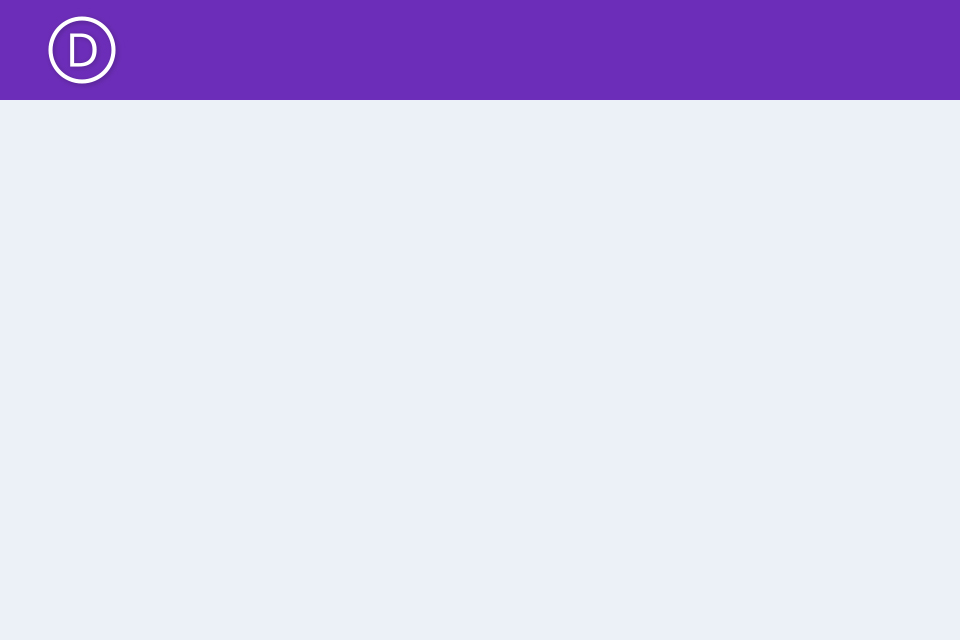

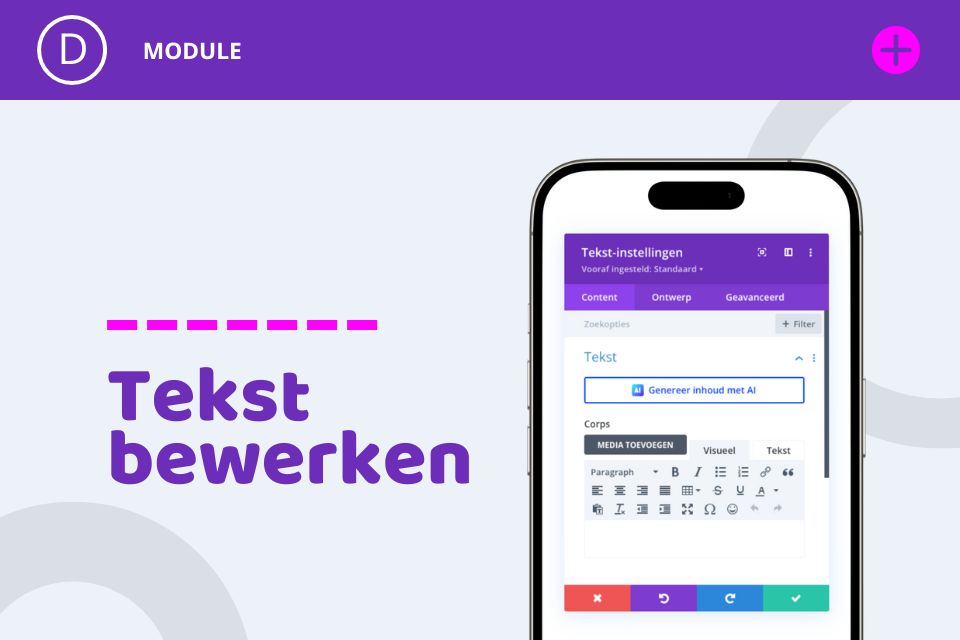
0 reacties